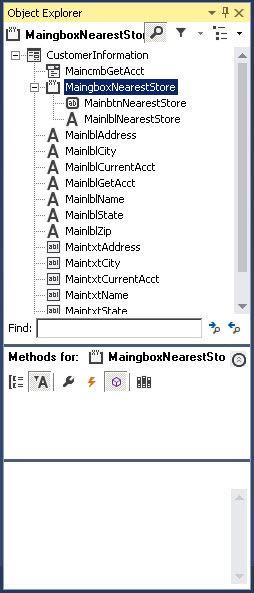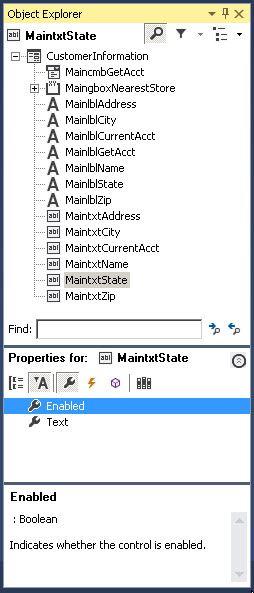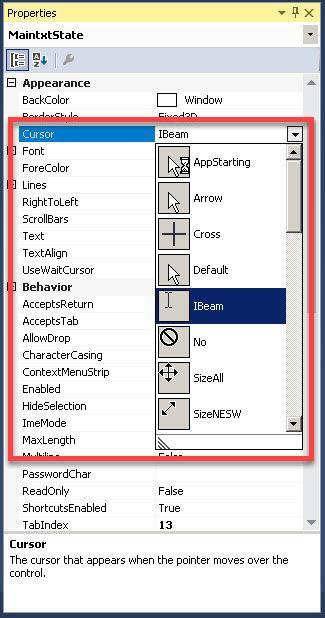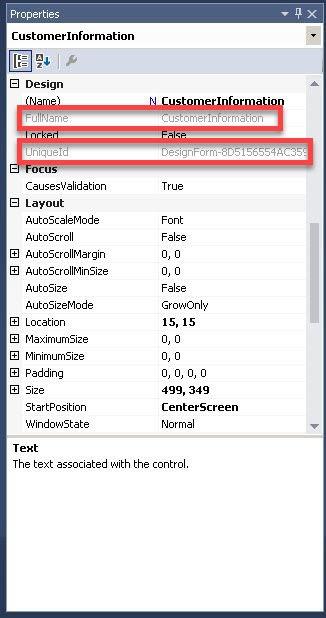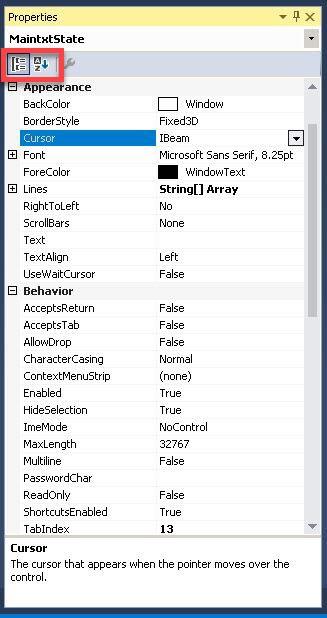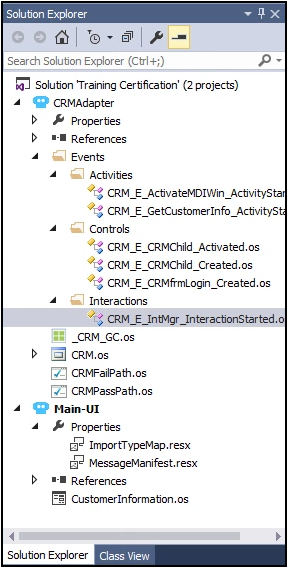
Ventanas de herramientas comunes
Vista general de la ventana de herramientas
El entorno de desarrollo integrado (IDE) de Pega Robot Studio proporciona ventanas de herramientas y ventanas de documentos. Las ventanas de herramientas conceden acceso para agregar o modificar elementos y componentes del proyecto que se usan en una solución robótica. Este tema abarca las cuatro ventanas de herramientas más usadas para el desarrollo:
- Explorador de soluciones
- Explorador de objetos
- Caja de herramientas
- Propiedades
Explorador de soluciones
En el Explorador de soluciones, el desarrollador crea, agrega y organiza la solución, los proyectos y los elementos del proyecto siguiendo una estructura estandarizada.
El Explorador de soluciones imita al Explorador de Windows en el sentido de que la solución, los proyectos y los elementos del proyecto están organizados alfabéticamente en una relación padre/hijo. El Explorador de soluciones muestra elementos del proyecto, como por ejemplo:
- Adaptadores
- Automatizaciones
- Formularios de Windows
- Carpetas
- Contenedores globales
- Elementos del proyecto de configuración
Explorador de objetos
El Explorador de objetos enumera todos los adaptadores, formularios, controles interrogados, automatizaciones y componentes contenidos en un proyecto. Muchos de estos elementos también se encuentran en el Explorador de soluciones. Sin embargo, el Explorador de objetos proporciona acceso a las propiedades, los eventos y los métodos de estos elementos para su uso en automatizaciones.
El Explorador de objetos se divide en dos partes: jerarquía de objetos e inspector de objetos.
Jerarquía de objetos
La jerarquía de objetos muestra los cambios según el elemento del proyecto que esté activo en el área de la ventana del diseñador.
La jerarquía de objetos muestra elementos del proyecto, como por ejemplo:
- Adaptadores
- Controles interrogados
- Automatizaciones en una relación padre/hijo
Inspector de objetos
El Inspector de objetos proporciona acceso a una biblioteca de objetos de propiedades, eventos y métodos para usar en el desarrollo de automatizaciones. Ordena los elementos por categoría o alfabéticamente. El cuadro inferior muestra una definición de uso al seleccionar un elemento.
Caja de herramientas
La ventana de la caja de herramientas contiene componentes .NET y componentes de Pega Robot Studio disponibles para usar en soluciones. Los componentes estándar de .NET son útiles al crear un formulario de Windows y barras de aplicaciones en soluciones. La caja de herramientas se completa con los componentes más comunes de .NET y Studio de forma predeterminada, y se pueden agregar otros componentes a la caja de herramientas si es necesario.
Categorías de la caja de herramientas
La caja de herramientas divide los componentes en categorías específicas, como Formularios de Windows, bases de datos, variables, expresiones e integración de aplicaciones de Pega Platform™.
Acceso a la caja de herramientas
De forma predeterminada, la ventana Toolbox (Caja de herramientas) no está visible. Para ver la caja de herramientas, los usuarios pueden seleccionar su acceso directo en la barra de herramientas estándar o en el menú View (Ver).
Propiedades
La ventana Property (Propiedades) proporciona acceso para ajustar un elemento del proyecto o las propiedades del objeto. La ventana muestra diferentes propiedades según el elemento del proyecto o el objeto seleccionado en el Explorador de soluciones o el Explorador de objetos. En la ventana de propiedades, puede modificar propiedades, revisar propiedades de solo lectura y ordenar propiedades para encontrar una propiedad específica.
Modificar propiedad
Los usuarios pueden modificar los valores de propiedad por medio de cuadros de edición, listas desplegables y cuadros de diálogo de edición personalizados.
Propiedad de solo lectura
Las propiedades de solo lectura se muestran en texto gris. Un campo de solo lectura no es modificable.
Propiedad de clasificación
Los usuarios pueden ordenar los elementos por categorías o por orden alfabético haciendo clic en los botones de la parte superior de la ventana.
Configuración de visualización
La ventana de propiedades ofrece dos vistas diferentes: estándar y avanzada. La vista estándar de la ventana de propiedades muestra las propiedades más usadas para cada elemento u objeto del proyecto según lo define Pega. La vista avanzada muestra todas las propiedades de un elemento u objeto de proyecto determinado. Puede personalizar la vista estándar según las preferencias de su organización agregando propiedades que solo son visibles de forma predeterminada en la vista avanzada.
En el centro de la siguiente imagen, deslice la línea vertical para ver las diferencias entre las vistas estándar y avanzada. Luego, compruebe sus conocimientos con la siguiente interacción.
This Topic is available in the following Module:
If you are having problems with your training, please review the Pega Academy Support FAQs.
¿Quiere ayudarnos a mejorar este contenido?